『Instagram(インスタグラム、インスタ)』のQRコード機能を使うと対象のアカウントをフォローしたり、プロフィールを閲覧できたりします。
本記事ではインスタでのQRコードの作り方や共有方法、QRコードのスキャン方法などを紹介します。
※QRコードは(株)デンソーウェーブの登録商標です
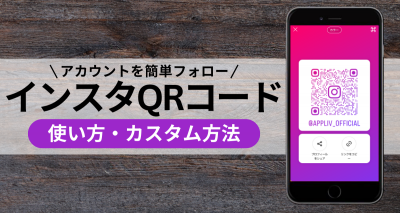
インスタのQRコードの使い方・カスタム方法 アカウントを簡単フォロー
インスタのQRコードとは?
インスタアプリで作成したQRコードを読み取れば、相手のアカウントをフォローできたり、プロフィールを閲覧できたりします。
QRコードを使わずにアカウントをフォローする場合は、名前やIDで相手を検索する必要があります。しかしQRコードを活用すると、入力や検索の手間を省けます。
インスタのQRコードの作り方
インスタで自分のQRコードを作成するには、プロフィールページの右上にある三本線をタップして、「QRコード」を選択するだけ。下記画像のように、自分のIDとQRコードがセットで表示されます。
あとはこれを友達にスキャンしてもらったり、画像保存してSNSやサイトに掲載したり、プリントアウトしたりすればOKです。
インスタのQRコードのデザイン編集方法
インスタのQRコードの色や背景のデザインは、自分好みに変更できます。デザインはカラー、絵文字、セルフィーの3種類。赤枠部分をタップするたび背景のデザインを切り替えられます。
カラー
カラーはQRコードの色と背景をグラデーションカラーに変更できます。背景色はオレンジ、パープル、ブルー、グリーン、ブラックの5種類。QRコードの背景部分をタップすると色を切り替えられます。
絵文字
絵文字はQRコードの背景を、顔文字のデザインへ変更できます。設定できる絵文字は約300種類。QRコードの背景部分をタップすると、絵文字を切り替えられます。また選択した絵文字の色にあわせてQRコードの色も変化するのが特徴です。自分の個性をアピールしたい、ポップなテイストが好きな人は絵文字デザインを使用するといいでしょう。
セルフィー
セルフィーはスタンプ付きの自撮り画像を、QRコードの背景に設定できます。セルフィーを設定する際には、まず自撮り写真の撮影が求められます。表示されたフレーム内に顔が収まるように撮影をしましょう。スタンプはサングラスやハートマークなど5種類から選べます。QRコードの背景をタップすると、スタンプの切り替えが可能に。
コミカルなデザインに仕上がるため、相手にインパクトを与えたいときに使用するのがおすすめです。
インスタのQRコードの共有方法
作成したQRコードは「プロフィールをシェア」もしくは、「リンクをコピー」から共有できます。リンクをメールやSNSに貼り付けたり、画像を添付したりとさまざまな方法でQRコードをシェアできるのが魅力。保存した画像をプリントアウトして店舗に掲載しておくのもいいでしょう。
インスタのQRコードのスキャン(読み取り)方法
インスタでのQRコードのスキャン方法は、カメラで撮影する方法と画像を読み込む方法の2種類があります。状況に合わせて使い分けてみましょう。
インスタアプリのカメラで読み取る
インスタアプリのカメラを使ってスキャンする方法は、目の前にQRコードがある場合に使えます。まずはQRコードの画面から赤枠をタップするとカメラが起動するので、QRコードを画面内に映し出しましょう。QRコードにピントが合うと自動的に読み込まれます。
QRコードの画像を読み取る
QRコードのスクショが送られてきた場合には、QRコードの画像をスマホに保存します。次にQRコード画面からカメラを開き、青枠部分をタップ。先程保存した画像を選択すると、自動的にQRコードが読み込まれます。
QRコードを使えば効率良くインスタアカウントを教えられる
インスタのQRコード機能を使えば、インスタIDでアカウントを検索することなく、相手をフォローできます。対面でもSNS上でも、状況に合わせてQRコードの共有・スキャン方法を選べるのが嬉しいところ。
またQRコードを印刷して店舗などに掲載しておけば、不特定多数の人からフォローをもらいやすくなるのもメリットです。インスタのフォロワーを増やしたい人は、QRコードの使い方を覚えて活用してみてはいかがでしょうか。
こちらの記事もおすすめ
